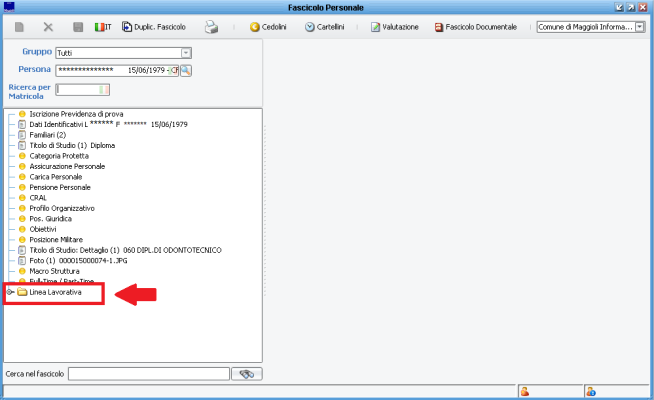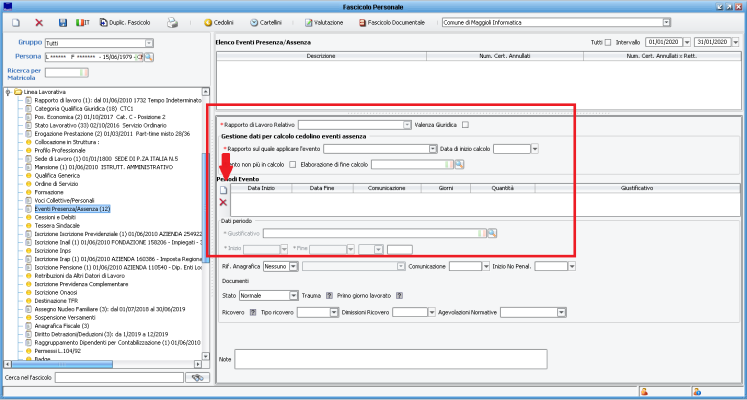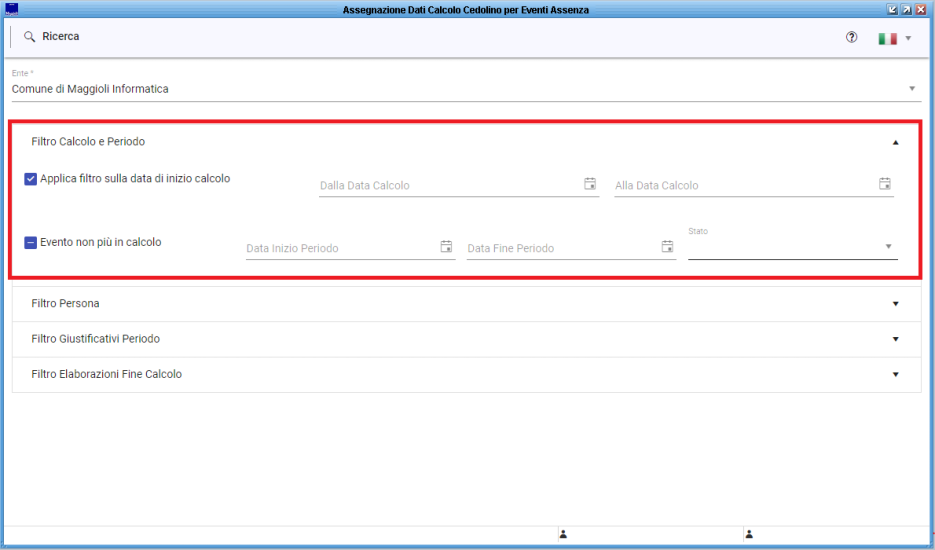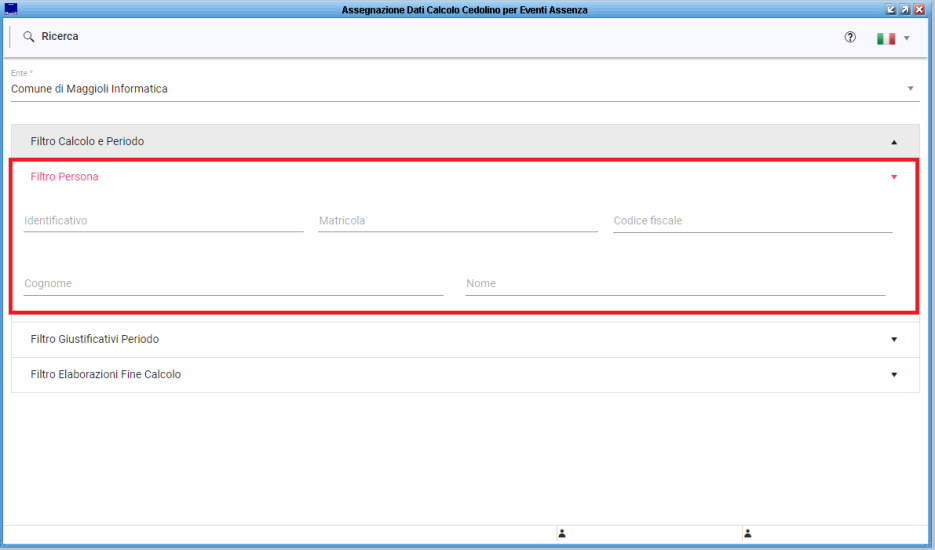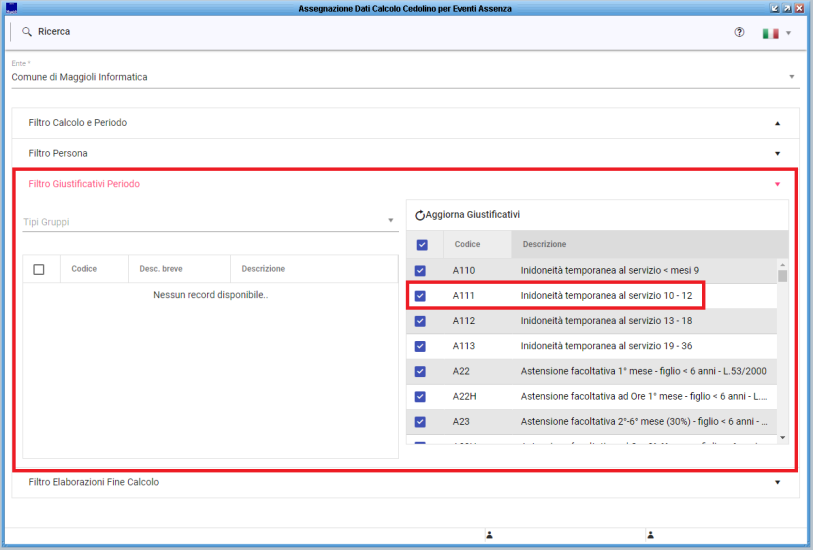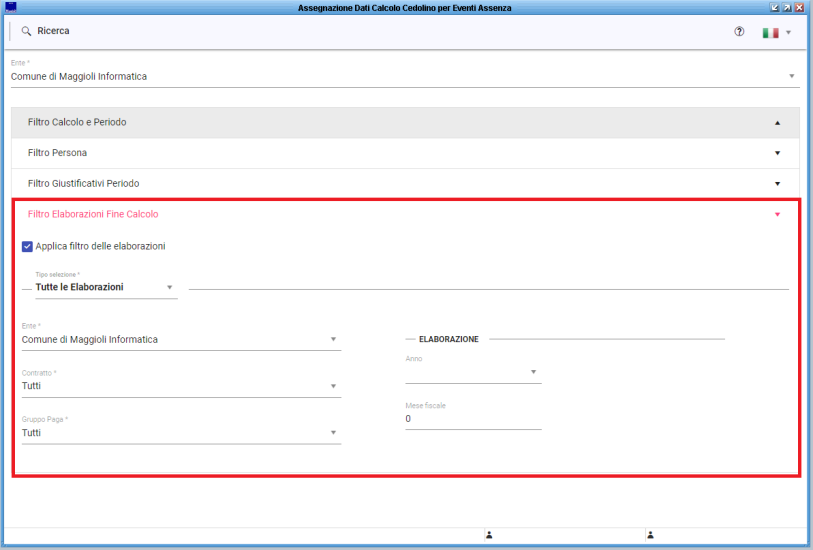Assegnazione Dati Calcolo Cedolino per Eventi Assenza (New)
| Ente | Gestione Personale | Retribuzioni | Stampe e statistiche | Contratti di lavoro | Metacurriculum | Strutture di base | Utilities | FAQ |
|---|
Retribuzioni > Adempimenti Mensili > Assegnazione Dati Calcolo Cedolino Per Eventi Assenza
Assegnazione Dati Calcolo Cedolino Per Eventi Assenza
In questa maschera è possibile effettuare una ricerca dettagliata dei dati inseriti come giustificativo di assenza.
Ricordiamo che l'inserimento dei giustificativi si effettua direttamente dalla maschera "Fascicoli del Personale" raggiungibile da Gestione Personale, selezionando la voce "Linea Lavorativa" e subito dopo "Eventi Presenza/Assenza".
![]() Vai a Fascicoli del Personale
Vai a Fascicoli del Personale
La funzione di ricerca è molto semplice, basterà infatti selezionare il filtro che si ritiene più idoneo per una rapida ricerca.
I filtri che il programma mette a nostra disposizione sono di 4 tipi e si dividono come segue:
1) Filtro Calcolo e Periodo.
Da qui possiamo selezionare il periodo in cui vogliamo effettuare una ricerca che sarà globale, quindi vedremo tutti i giustificativi inseriti per quel periodo riferiti a tutti i soggetti che hanno almeno un evento assenza inserito all'interno del proprio fascicolo.
2) Filtro Persona.
Attivando questa tipologia di filtro, come si intuisce dal titolo della funzione possiamo selezionare direttamente un soggetto, ottenendo così solamente i giustificativi inseriti nel fascicolo di quel determinato soggetto da noi inserito.
Questa ricerca può avvenire inserendo una o più informazioni come per esempio: il numero identificativo, il numero di matricola, il codice fiscale, oppure semplicemnte il cognome ed il nome del soggetto.
3) Filtro Giustificativi Periodo.
Questo filtro permette la ricerca in base al giustificativo di nostro interesse, facendo così apparire solamente i soggetti che presentano quel determinato giustificativo all'interno del loro fascicolo.
Nell'esempio sopra riportato sono stati ricercati tutti i soggetti che hanno effettuato delle assenze per Inidoneità temporanea al servizio 10 - 12.
4) Filtro Elaborazioni Fine Calcolo.
Il quarto ed ultimo filtro consente di effettuare la ricerca in base alla mensilità in cui è stata chiusa l'elaborazione con all'interno presente il giustificativo.
![]() Torna al Menù Principale
Torna al Menù Principale